OPPO プライバシー パスワードを忘れ、セキュリティの質問の答えがわからない場合は、この記事を参考にしてください。プライバシーパスワードは携帯電話の画面ロックパスワードとは異なるため、忘れると非常に面倒です。幸いなことに、プライバシー パスワードは簡単にリセットできます。OPPO でプライバシー パスワードをリセットする方法を知りたい場合は 、最適な方法があります。
このガイドに記載した 3 つの方法で、OPPO プライバシー パスワードを簡単にリセットできます。各手順は簡単に実行でき、この方法はデバイスのデータや設定に影響を与えません。ガイドの各手順を正確に実行すれば、いずれかの方法でパスワードをリセットできます。プライバシーパスワードに加えて、携帯電話の画面ロックを忘れた場合に最適な手順も記載しています。
OPPO は、デバイスとデータを安全に保つために、さまざまなプライバシーとセキュリティ設定を搭載しています。プライバシー設定を使用すると、パスワードを設定して、データや電話にアクセスしようとする部外者から保護できます。プライバシー保護機能は、OPPO がユーザーに提供するプライバシー設定の 1 つです。プライバシー保護により、デバイスの画面ロックとは別にパスワードを使用して任意のアプリをロックできます。デバイスからそのアプリにアクセスするたびに、パスワードを入力する必要があります。プライバシー パスワードには、face ID、PIN、パターン、または指紋を使用できます。OPPO でプライバシーパスワードをリセットする方法について説明する前に 、パスワードを設定および解除する方法について説明しましょう。
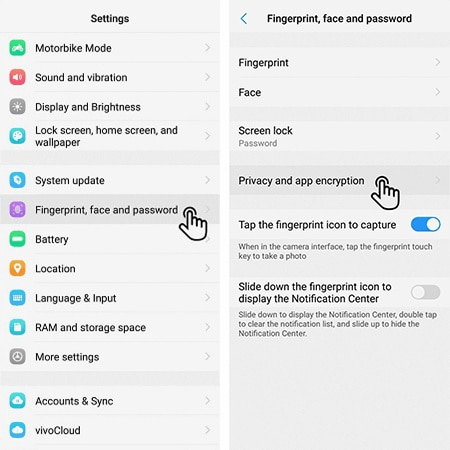
設定方法
解除方法
このガイドを読んでいるということは、携帯電話のプライバシー パスワードを思い出せず、秘密の質問もわからない状態でしょう。このような状況において、最初に試す必要がある解決策は、最寄りの OPPO サービスに連絡するか、サービス センターを訪問することです。OPPO サービス プロバイダーに相談すると、プライバシー パスワードリセットをサポートしてくれます。パスワードのリセットにかかる時間は、使用しているデバイスによって異なります。秘密の質問なしで OPPO のプライバシー パスワードをリセットする方法を知りたい場合は、次の手順に従ってください 。
OPPO デバイスのプライバシー パスワードをリセットする最も速い方法は、セキュリティ電子メールを紐づけする事です。OPPO モバイルのプライバシー パスワードを設定すると、パスワードを忘れた場合に備えてセキュリティ電子メールを紐づけするオプションが表示されます。紐づけしていない場合でも、必要に応じていつでもセキュリティ電子メールを紐づけできます。このプロセスでは、画面ロックのパスワードのみが必要です。これは効率的な方法ですが、単純な前提条件の下のみで機能します。紐づけされたセキュリティ電子メールによる解除方法は、「設定」アプリがプライバシー パスワードで保護されていない場合にのみ機能します。 紐づけされたセキュリティメールを使用してOPPOのプライバシーパスワードをリセットする方法の手順は次のとおりです 。
OPPO ID を使用して、秘密の質問なしで OPPO デバイスのプライバシー パスワードをリセットすることもできます。この方法は簡単で、すでに OPPO ID を持っている場合はそれほど時間はかかりません。OPPO ID をお持ちでない場合は、OPPO ID を作成して手順を開始する必要があります。OPPO ID の作成にはプライバシー パスワードは必要ないため、デバイスの画面ロックパスワードを知っていれば作成できます。OPPO IDを使用して、秘密の質問なしでOPPOのプライバシーパスワードをリセットする方法 の手順は次のとおりです 。
携帯電話のロック画面のパスワードを忘れてしまうのはよくあることです。指紋またはface ID が設定されていない場合は、パスワードがないとデバイスのロックを解除できません。このような状況では、ほとんどの人が携帯電話を出荷時設定にリセットしようとします。デバイスをリセットすると画面のロックは解除されますが、すべてのデータと設定も削除されます。工場出荷時設定にリセットすることだけが、OPPO 画面のロックを解除する唯一の解決策ではありません。
OPPO 携帯電話からロックアウトされ、パスワードを思い出せない場合は、Dr.Fone-Screen Unlock を使用してデバイスの画面ロックを解除してください。Dr.Fone は、ユーザーが Android デバイスのロックを解除できるようにする第三者ソフトウェアです。Dr.Fone-Screen Unlock を使用して OPPO 画面のロックを解除する手順は簡単で、プロセスは安全です。Dr.Fone を使用して OPPO デバイスのロックを解除するには、次の手順に従います。

Dr.Foneを使ってOppoの画面ロックを手間なく解決しましょう!
ステップ 1. まず、PC に Dr.Fone ツールをダウンロードします。
ツールを開き、「画面ロック解除」を選択します。次に、USB ケーブルでOppo を PC に接続します。

ステップ2.「Android画面のロックを解除」を選択します
このステップが表示されたら、「Android 画面のロックを解除」をクリックしてロック画面を解除します。
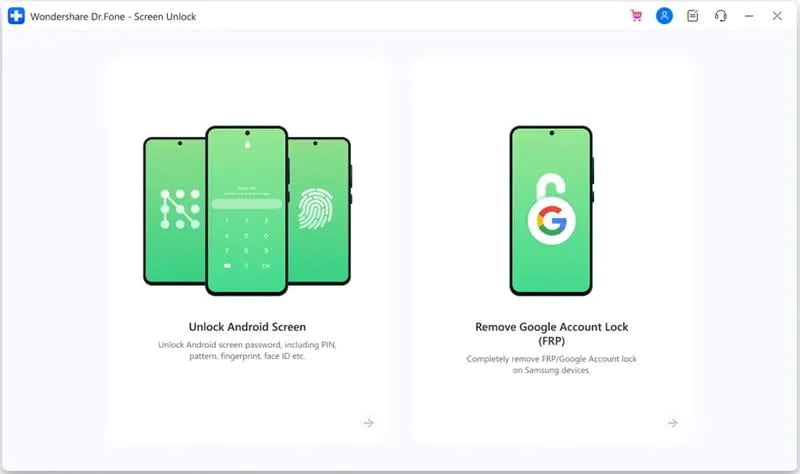
ステップ 3. 適切なモードを選択します: ロック画面を完全に解除します
「ロック画面を 100% 解除」モードは、ほとんどの Android デバイス、Samsung、Huawei をサポートしています。OPPOもここにリストされています。

デバイスのブランド (Oppo) を選択して、ロックの解除を開始します。

ステップ 4. ガイドに従って段階的に Oppo のロック画面を削除します。



データの消去が成功しました! これで、パスワードなしで Oppo にアクセスできるようになりました。
OPPO でプライバシー パスワードをリセットする方法に関するガイドの結論です。 OPPO ユーザーの場合は、セキュリティの質問や第三者ツールを使用せずに、デバイスのプライバシー パスワードを簡単にリセットできます。パスワードをリセットする最適方法は、OPPO ID または電子メール アカウントを使用することです。これらの方法はどちらも似ており、手順は簡単です。ロック画面のパスワードを知っていれば、これらのいずれかを使用できます。ロック画面のパスワードがわからない場合は、Dr.Fone-Screen Unlock を使用して 5 分以内にパスワードを解除できます。Dr.Fone-Screen Unlock は操作が簡単で、デバイスの安全性と保証について心配する必要はありません。Dr.Fone をシステム修復、データのバックアップとリセット、仮想ロケーション、WhatsApp 転送などに使用することもできます。
藤原 弘子
編集長